C++ 环境设置
目录
使用 Visual Studio (Graphical Interface) 编译
如果您想要设置 C++ 语言环境,您需要确保电脑上有以下两款可用的软件,文本编辑器和 C++ 编译器。
文本编辑器
通过编辑器创建的文件通常称为源文件,源文件包含程序源代码。
C++ 程序的源文件通常使用扩展名 .cpp、.cp 或 .c。
在开始编程之前,请确保您有一个文本编辑器,且有足够的经验来编写一个计算机程序,然后把它保存在一个文件中,编译并执行它。
-
Visual Studio Code:虽然它是一个通用的文本编辑器,但它有很多插件支持 C/C++ 开发,使其成为一个流行的选择,通过安装 C/C++ 插件和调整设置,你可以使其成为一个很好的 C 语言开发环境。
安装教程:VScode 教程 | 菜鸟教程
-
Visual Studio: 面向 .NET 和 C++ 开发人员的综合性 Windows 版 IDE,可用于构建 Web、云、桌面、移动应用、服务和游戏。
-
Vim 和 Emacs:这两个是传统的文本编辑器,它们有着强大的编辑功能和高度的可定制性,对于熟练的用户来说非常强大,有很多插件和配置可以支持C语言的开发。
-
Eclipse:Eclipse 是另一个功能强大的集成开发环境,虽然它最初是为 Java 开发设计的,但通过安装 C/C++ 插件,可以使其支持 C 语言开发。
C++ 编译器
写在源文件中的源代码是人类可读的源。它需要"编译",转为机器语言,这样 CPU 可以按给定指令执行程序。
C++ 编译器用于把源代码编译成最终的可执行程序。
大多数的 C++ 编译器并不在乎源文件的扩展名,但是如果您未指定扩展名,则默认使用 .cpp。
最常用的免费可用的编译器是 GNU 的 C/C++ 编译器,如果您使用的是 HP 或 Solaris,则可以使用各自操作系统上的编译器。
以下部分将指导您如何在不同的操作系统上安装 GNU 的 C/C++ 编译器。这里同时提到 C/C++,主要是因为 GNU 的 gcc 编译器适合于 C 和 C++ 编程语言。
UNIX/Linux 上的安装
如果您使用的是 Linux 或 UNIX,请在命令行使用下面的命令来检查您的系统上是否安装了 GCC:
$ g++ -v
如果您的计算机上已经安装了 GNU 编译器,则会显示如下消息:
Using built-in specs. Target: i386-redhat-linux Configured with: ../configure --prefix=/usr ....... Thread model: posix gcc version 4.1.2 20080704 (Red Hat 4.1.2-46)
如果未安装 GCC,那么请按照 Installing GCC- GNU Project 上的详细说明安装 GCC。
Mac OS X 上的安装
如果您使用的是 Mac OS X,最快捷的获取 GCC 的方法是从苹果的网站上下载 Xcode 开发环境,并按照安装说明进行安装。一旦安装上 Xcode,您就能使用 GNU 编译器。
Xcode 目前可从 Sign In - Apple 上下载,需要使用 apple ID 登录 。
Windows 上的安装
Cygwin
Cygwin 是一个在 Windows 操作系统上模拟 Unix/Linux 环境的软件包,它允许用户在 Windows 上使用类 Unix 工具和应用程序。
Cygwin 通过提供一组 DLL(动态链接库),这些 DLL 充当 Unix 系统调用层和 Windows 内核之间的桥梁,使得 Unix 程序能够在 Windows 系统上运行。
Cygwin 官网:https://www.cygwin.com/。
在官网下载安装包:

下载完成后,双击下载的文件:
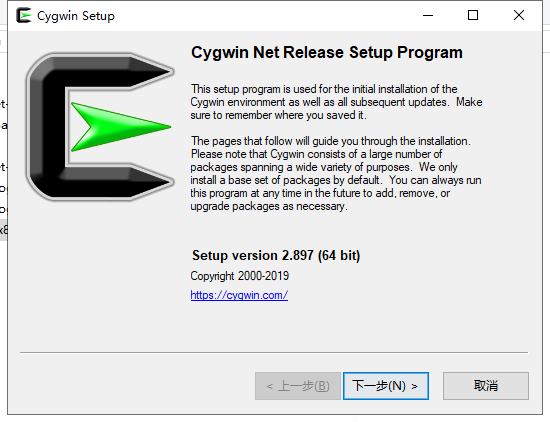
接下来可以一直点击下一步(Next):
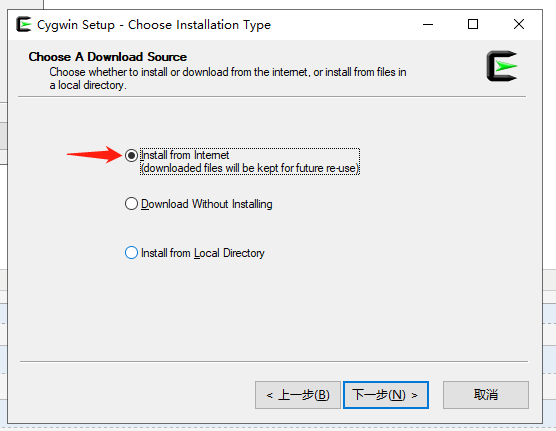
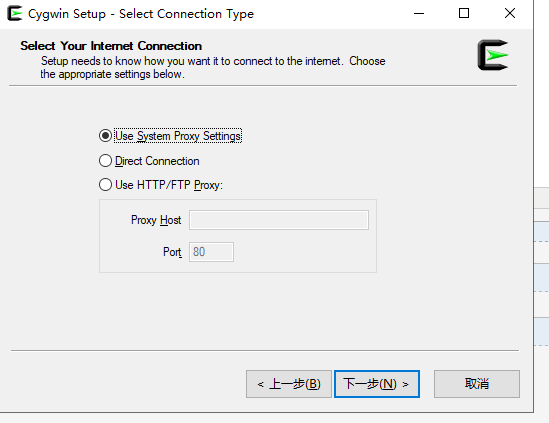
这里我们可以添加网易开源镜像阿里云镜像 https://mirrors.aliyun.com/cygwin/:
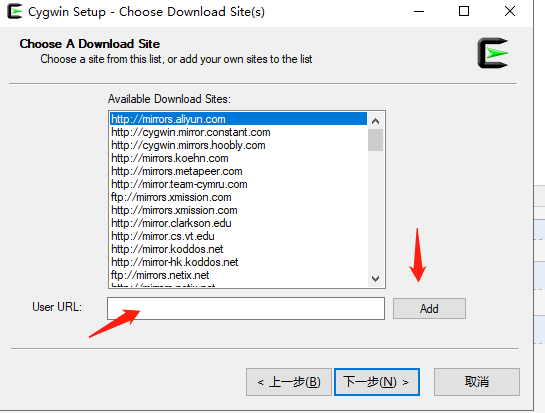
安装完成后,就会在桌面生成一个图标:
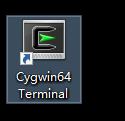
双击图标,进入命令行界面,输入 cygcheck -c cygwin命令可以查看当前的 cygwin 的版本信息:

接下来我们安装 gcc/g++ 的编译环境,在命令行进入 setup-x86_64.exe 目录下,执行:
setup-x86_64.exe -q -P wget -P gcc-g++ -P make -P diffutils -P libmpfr-devel -P libgmp-devel -P libmpc-devel
安装完成后,进入 Cygwin64 终端, 输入 gcc --version 命令就可以查看版本信息了。
MinGW-w64
为了在 Windows 上安装 GCC,您需要安装 MinGW-w64。
MinGW-w64 是一个开源项目,它为 Windows 系统提供了一个完整的 GCC 工具链,支持编译生成 32 位和 64 位的 Windows 应用程序。
访问 MinGW-w64 的主页 mingw-w64.org,进入 MinGW 下载页面 Downloads - MinGW-w64,下载最新版本的 MinGW-w64 安装程序。
MinGW-w64 的下载详情页面包含了很多 MinGW-w64 及特定工具的整合包:
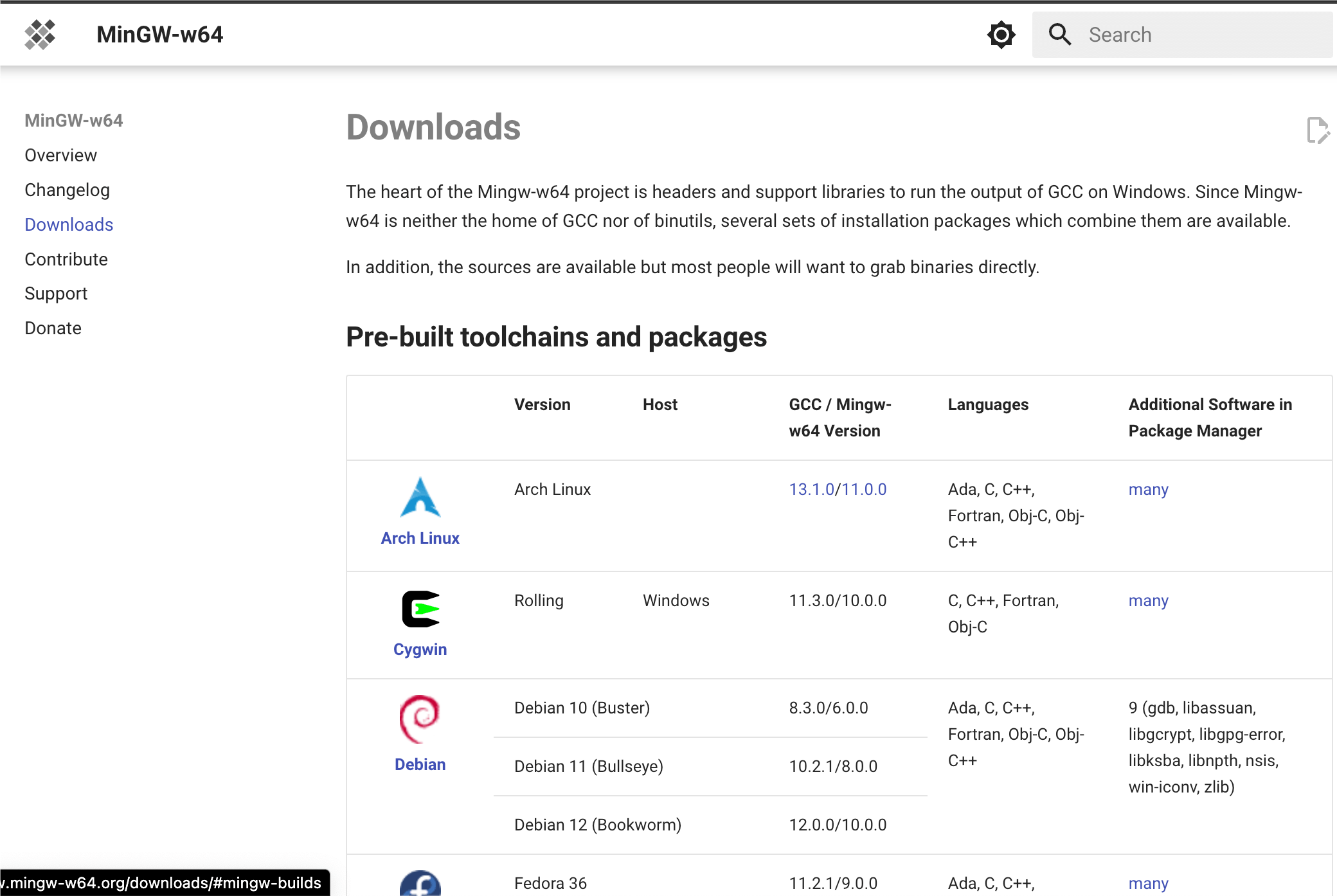
我们只安装 MinGW-w64 ,所以只需下载 MinGW-w64 即可,点击红框中的"SourceForge"超链接,就会进入 SourceForge 中的 MinGW-w64 下载页面。
在 SourceForge 上下载 MinGW-w64 :https://sourceforge.net/projects/mingw-w64/files/
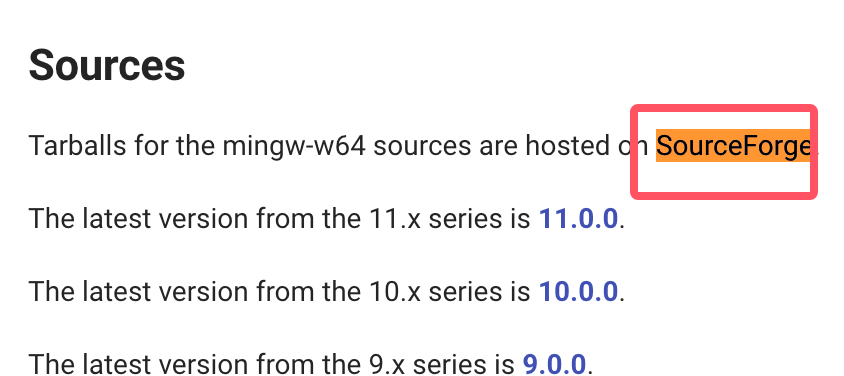
页面往下滑,下载安装程序:
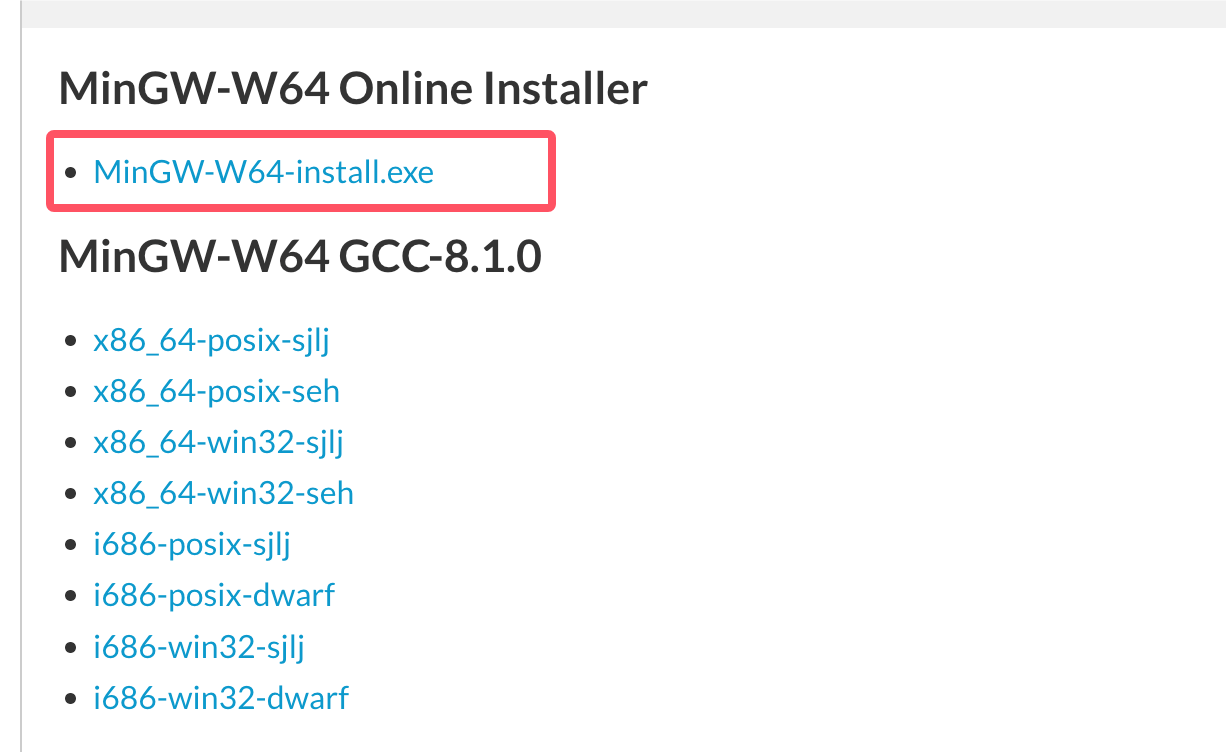
这种安装,会碰到网络连接错误问题,所以我们可以直接下载 sjlj (稳定的,64 位和 32 位都支持):
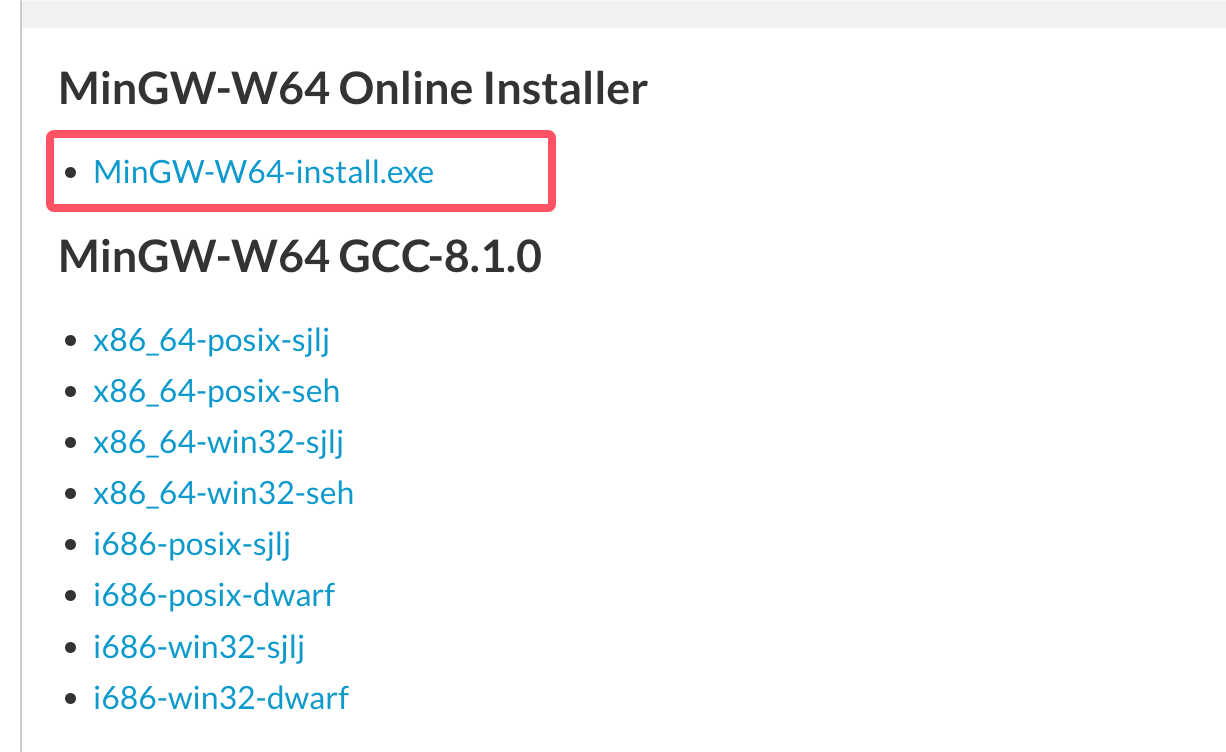
下载完成后,解压,在 bin 目录里面就可以找到 g++.exe 或者 gcc.exe:
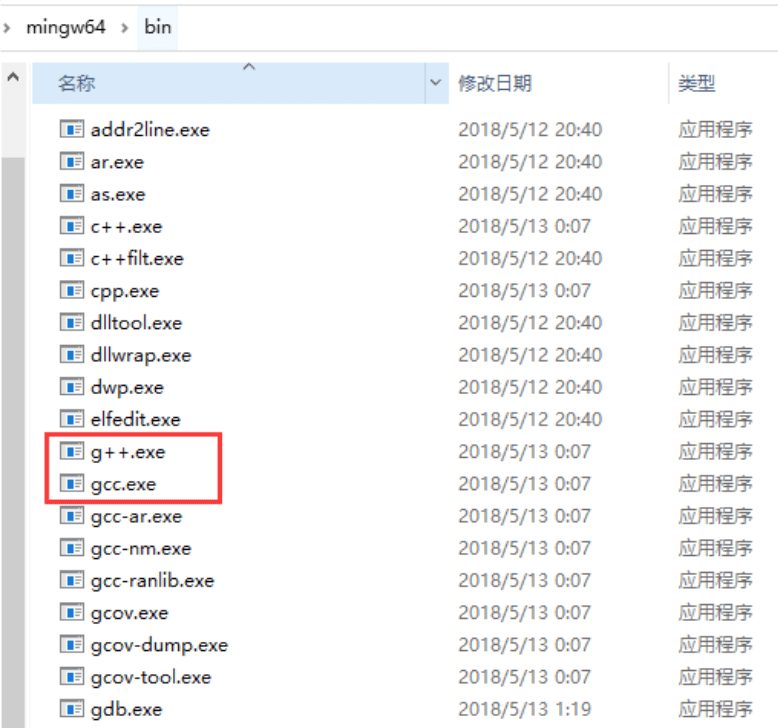
当安装 MinGW 时,您至少要安装 gcc-core、gcc-g++、binutils 和 MinGW runtime,但是一般情况下都会安装更多其他的项。
添加您安装的 MinGW 的 bin 子目录到您的 PATH 环境变量中,这样您就可以在命令行中通过简单的名称来指定这些工具。
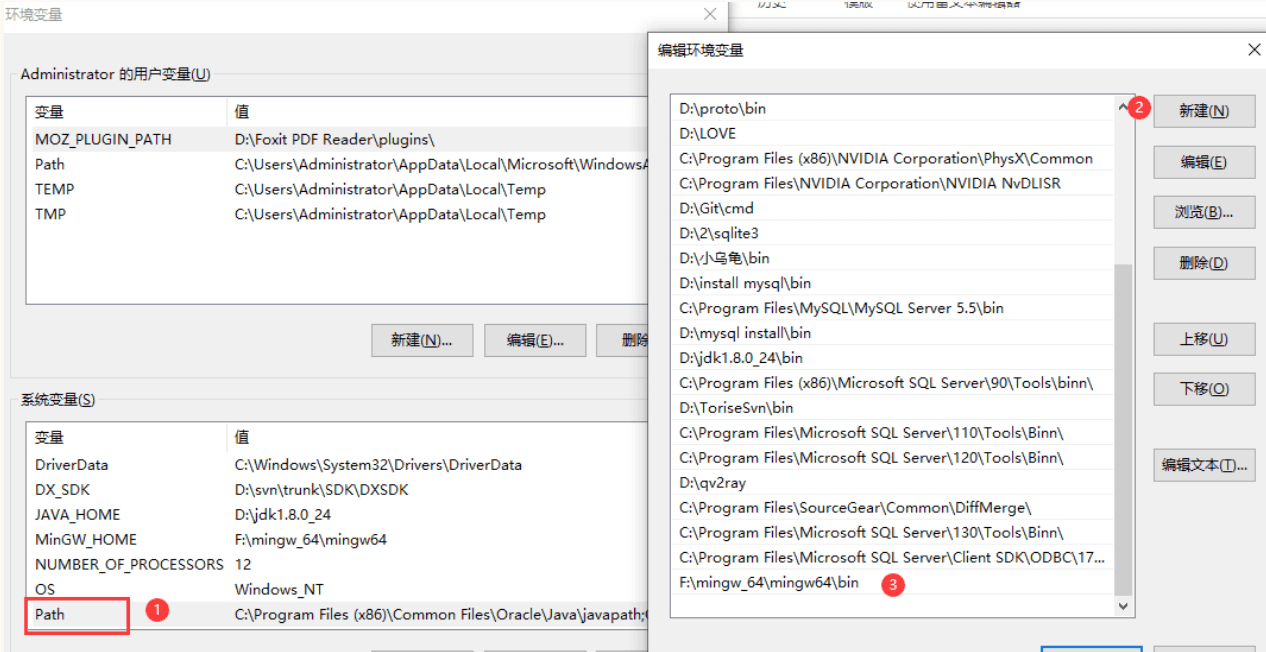
当完成安装时,您可以从 Windows 命令行上运行 gcc、g++、ar、ranlib、dlltool 和其他一些 GNU 工具。
使用 Visual Studio (Graphical Interface) 编译
1、下载及安装 Visual Studio 下载。
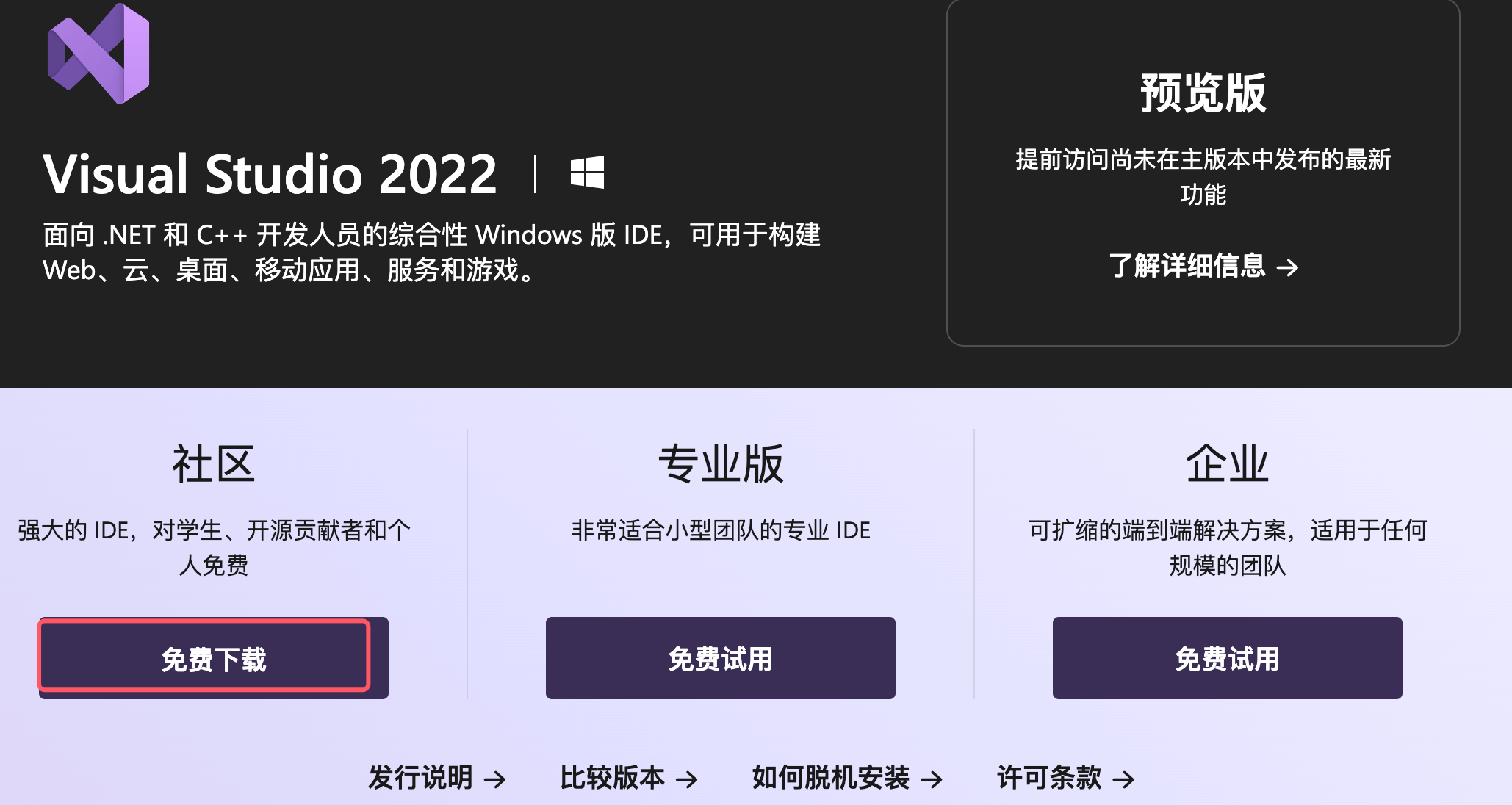
2、打开 Visual Studio Community
3、点击 File -> New -> Project

4、左侧列表选择 Templates -> Visual C++ -> Win32 Console Application,并设置项目名为 MyFirstProgram。
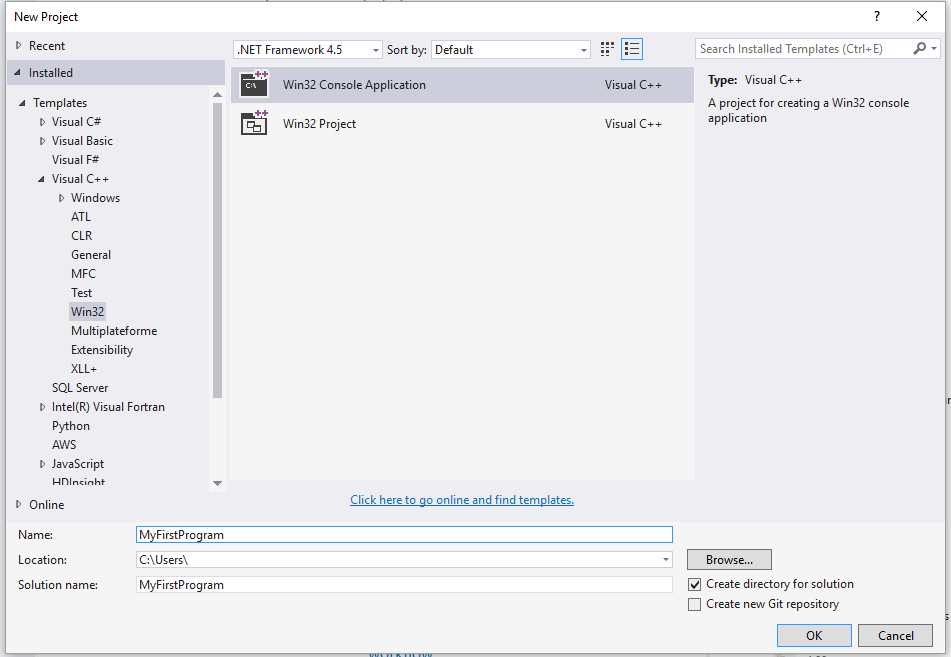
5、点击 OK。
6、在以下窗口中点击 Next

7、在弹出的窗口中选择 Empty project 选项后,点击 Finish 按钮:
8、右击文件夹 Source File 并点击 Add --> New Item... :
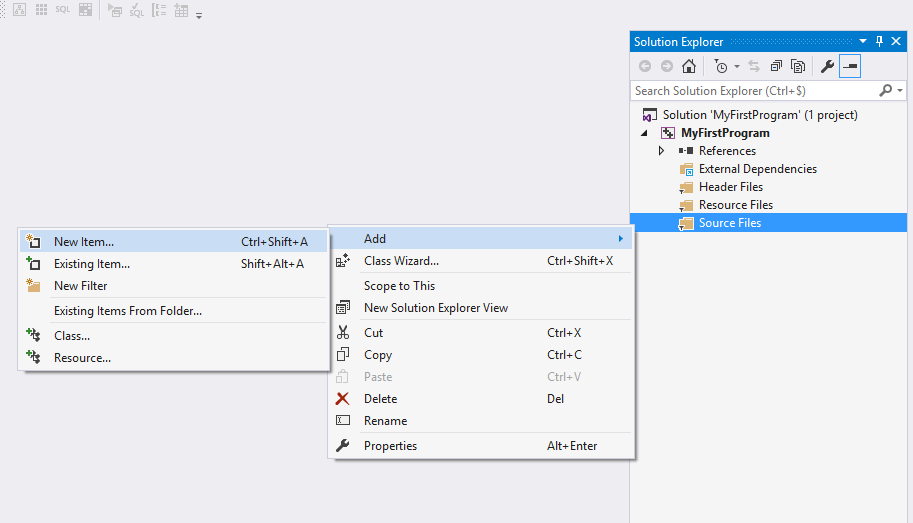
9、选择 C++ File 然后设置文件名为 main.cpp,然后点击 Add:
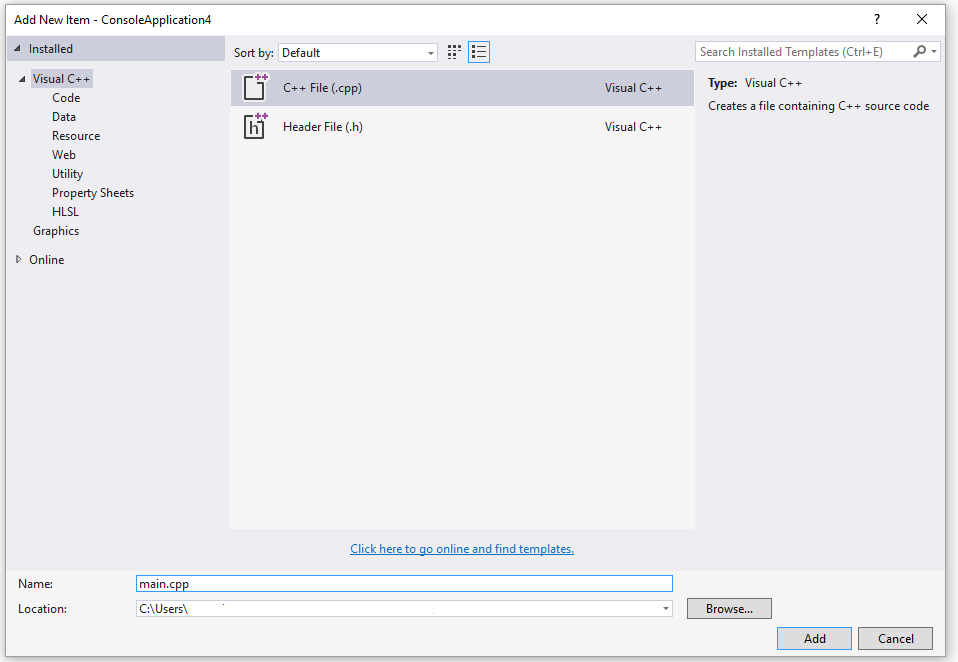
10、拷贝以下代码到 main.cpp 中:
#include <iostream>
int main()
{
std::cout << "Hello World!\n";
return 0;
}
界面如下所示:

11、点击菜单上的 Debug -> Start Without Debugging (或按下 ctrl + F5) :
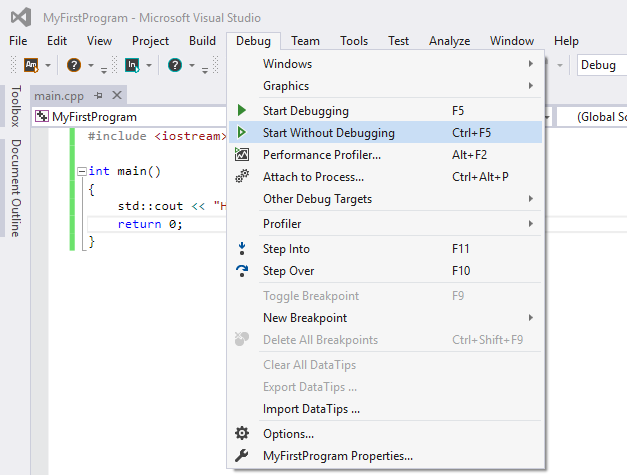
12、完成以上操作后,你可以看到以下输出:
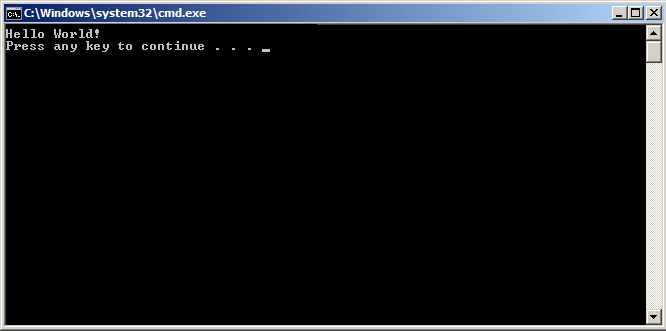
g++ 应用说明
程序 g++ 是将 gcc 默认语言设为 C++ 的一个特殊的版本,链接时它自动使用 C++ 标准库而不用 C 标准库。通过遵循源码的命名规范并指定对应库的名字,用 gcc 来编译链接 C++ 程序是可行的,如下例所示:
$ gcc main.cpp -lstdc++ -o main
下面是一个保存在文件 helloworld.cpp 中一个简单的 C++ 程序的代码:
#include <iostream>
using namespace std;
int main()
{
cout << "Hello, world!" << endl;
return 0;
}
最简单的编译方式:
$ g++ helloworld.cpp
由于命令行中未指定可执行程序的文件名,编译器采用默认的 a.out。程序可以这样来运行:
$ ./a.out Hello, world!
通常我们使用 -o 选项指定可执行程序的文件名,以下实例生成一个 helloworld 的可执行文件:
$ g++ helloworld.cpp -o helloworld
执行 helloworld:
$ ./helloworld Hello, world!
如果是多个 C++ 代码文件,如 runoob1.cpp、runoob2.cpp,编译命令如下:
$ g++ runoob1.cpp runoob2.cpp -o runoob
生成一个 runoob 可执行文件。
g++ 有些系统默认是使用 C++98,我们可以指定使用 C++11 来编译 main.cpp 文件:
g++ -g -Wall -std=c++11 main.cpp
g++ 常用命令选项
| 选项 | 解释 |
|---|---|
| -ansi | 只支持 ANSI 标准的 C 语法。这一选项将禁止 GNU C 的某些特色, 例如 asm 或 typeof 关键词。 |
| -c | 只编译并生成目标文件。 |
| -DMACRO | 以字符串"1"定义 MACRO 宏。 |
| -DMACRO=DEFN | 以字符串"DEFN"定义 MACRO 宏。 |
| -E | 只运行 C 预编译器。 |
| -g | 生成调试信息。GNU 调试器可利用该信息。 |
| -IDIRECTORY | 指定额外的头文件搜索路径DIRECTORY。 |
| -LDIRECTORY | 指定额外的函数库搜索路径DIRECTORY。 |
| -lLIBRARY | 连接时搜索指定的函数库LIBRARY。 |
| -m486 | 针对 486 进行代码优化。 |
| -o | FILE 生成指定的输出文件。用在生成可执行文件时。 |
| -O0 | 不进行优化处理。 |
| -O | 或 -O1 优化生成代码。 |
| -O2 | 进一步优化。 |
| -O3 | 比 -O2 更进一步优化,包括 inline 函数。 |
| -shared | 生成共享目标文件。通常用在建立共享库时。 |
| -static | 禁止使用共享连接。 |
| -UMACRO | 取消对 MACRO 宏的定义。 |
| -w | 不生成任何警告信息。 |
| -Wall | 生成所有警告信息。 |
原文地址:https://blog.csdn.net/qq_48368964/article/details/142372344
免责声明:本站文章内容转载自网络资源,如本站内容侵犯了原著者的合法权益,可联系本站删除。更多内容请关注自学内容网(zxcms.com)!
